
##form id="search_form_id" action="/api/index.php" onsubmit="return searchnamesend()" method="get">
##/form>

光影魔术手绿色版介绍
光影魔术手绿色版是一款经典的图片处理美化软件,简单操作容易上手,带给您非常便捷的图像处理体验。专门对于家庭数码相机拍摄中的各种缺点问题和相片常用美化方法所设计。光影魔术手官方版不需要任何专业的图像技能,就可以制作出专业胶片拍摄的色彩效果,是摄影作品后期处理、照片迅快速美容、数码相片冲印整理时必备的图片处理软件。具有近五十种一键特效,无论是图片美容仍是修整色调,都能很快完成,操作简单就如同您轻轻按下快门。
光影魔术手4在光影3 排版样式的基础上进行改良,对排版样式中尺寸不标准的样式进行校正,统一相纸规格和照片规格管理,加入排版样式:8 张 1 寸照-A4 相纸,4 张 2 寸照-A4 相纸,6 张 2 寸照-A4 相纸;修正二代身份证的尺寸标准(358×441 像素,分辨率 350dpi,2.6*3.2 厘米),新版的排版不论是单排还是混排,都可以添加多张图片,满足一张版式上一次打印多人照片的需求。
1.打开光影魔术手4后,选择右边栏【便捷工具】中的【照片冲印排版】命令。这时就会弹出一个证件照片冲印排版的对话框
2.在这个对话框中你可以在【排版样式】中选择你要排版的样式,点击预览后会弹出裁剪对话框,你可以对自己照片的大小范围进行选择。
3.通过对“排版样式”的选择,在一张 5 寸或者 6 寸照片上排多张 1 寸或者 2 寸照,或 1、2 寸混排,处理后冲印很划算哦。界面左上角还增加了照片区域控制,以方便调整排版相片的显示效果。(以下截图可能不是在最新版本上截取的,请注意!)
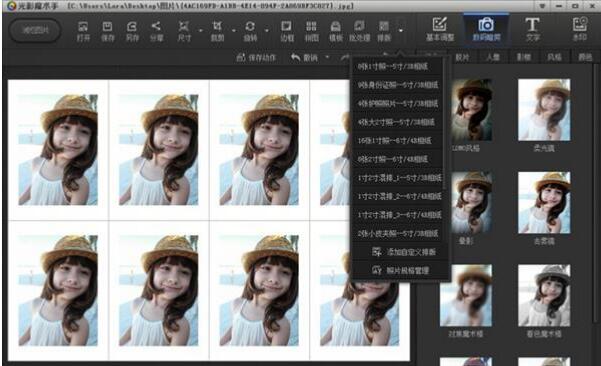

光影魔术手2013(英文名:nEO iMAGING)它是简单、易用,每个人都能制作精美相框,艺术照,专业胶片效果,而且完全免费的数码照片处理软件以下是小编精心整理的“光影魔术手快捷键大全”
Alt+E 编辑
Alt+F 打开
Alt+A 调整
Alt+V 查看
Alt+H 帮助
Alt+U 工具
Alt+G 图像
Alt+K 效果
Alt+L 礼物
Ctrl+ (-) 缩小
Ctrl+ (+) 放大
Ctrl+C 复制
Ctrl+U 去色
Ctrl+T 剪裁
Ctrl+S 保存
Ctrl+Q 另存
Ctrl+X或是ESC 退出
Ctrl+V 黏贴
Ctrl+I 反色
Ctrl+U 去色
Shift+Ctrl+F8 绿色
Shift+Ctrl+F9 褐色
Shift+Ctrl+F10 湖蓝色
Shift+Ctrl+F11 紫色
Shift+Ctrl+F12 更多色调
Ctrl+K 色阶
Ctrl+M 曲线
Ctrl+N 在新窗口打开文件
Ctrl+O 打开文件
Ctrl+B 批量自动处理
Ctrl+E **文字与图层
Ctrl+F 再做一次(影楼风格人像照)
Ctrl+F5 高ISO降噪
Ctrl+F6 包围曝光三合一(HDR)
用户评论
光影魔术手绿色版很好,但是有很多不太会用,不知道该怎么用
光影魔术手绿色版很好用,十分方便,大家快下载试试。
常见问题
用光影魔术手如何去除照片中的一根电线
打开光影魔术手软件,在视图中选择打开命令,找到你要处理的图片。 在菜单栏上依次选择“图像-裁剪抠图”命令,这样就会跳出一个裁剪的窗口。 点选自由裁剪,选择套索工具,然后按住鼠标左键不放,拖动鼠标选择你要抠像的区域。
光影魔术手如何变成黑白图
启动光影魔术手,单击菜单栏中的“工具→IE魔术图→黑白魔术图”命令,打开“IE魔术图-黑白图”对话框。 单击中间的打开图片按钮,从弹出的对话框中找到一张图片素材并导入进来,这时光影魔术手就会自动地将其转换成黑白图片。 最后勾选中“导出后运行IE”复选框,然后单击“导出”按钮,从弹出的对话框中设置好保存的名称和路径后就可以。

光影魔术手便携版
15.08 MB 丨丨图片处理

光影魔术手经典版
15.08 MB 丨丨图片处理

光影魔术手免安装版
15.08 MB 丨丨图片处理

光影魔术手中文版
15.08 MB 丨丨图片处理

光影魔术手vip版
15.08 MB 丨丨图片处理

光影魔术手在线版
15.08 MB 丨丨图片处理

光影魔术手英文版
15.08 MB 丨丨图片处理

光影魔术手免费版
15.08 MB 丨丨图片处理

光影魔术手在线使用版
15.08 MB 丨丨图片处理

光影魔术手电脑版
15.08 MB 丨丨图片处理